Kā noņemt YouTube no Smart TV
Miscellanea / / April 06, 2023
Viedtelevīzija ir tāda pati kā parastais televizors, taču nedaudz atšķirīgs. Tāpat kā parastajā televizorā, varat pievienot kabeli, lai skatītos kanālus, un to pašu var izdarīt ar Smart TV. Taču, ja savienojat viedtelevizoru ar internetu, jūsu viedtelevizors kļūst kā viedtālrunis, kurā varat izmantot programmas, lai skatītos pārraides, filmas, videoklipus un fotoattēlus. Gandrīz katrā viedtelevizorā ir iepriekš instalēts pakalpojums YouTube neatkarīgi no tā, vai tas darbojas operētājsistēmā Android OS, Tizen OS vai jebkurā citā operētājsistēmā. Iepriekš instalētās lietotnes ir tās lietotnes, kuras nevar atinstalēt tāpat kā trešo pušu lietotnes, taču ir veids, kā tās noņemt. Ja vēlaties uzzināt, kā Samsung viedtelevizorā dzēst iepriekš instalētas lietotnes, piemēram, YouTube, šajā rakstā tiks sniegti norādījumi par to. Tas arī palīdzēs jums veikt darbības, kā noņemt YouTube no Smart TV un attālināti noņemt YouTube kontu no televizora.

Satura rādītājs
- Kā noņemt YouTube no Smart TV
- Vai varu noņemt YouTube no Smart TV?
- Vai varu noņemt YouTube no Android TV?
- Kā noņemt YouTube no Smart TV?
- Kā noņemt YouTube kontu no televizora, izmantojot tālruni?
- Kā attālināti noņemt YouTube kontu no televizora?
- Kā savā viedtelevizorā izdzēst iepriekš instalētās lietotnes? Kā dzēst iepriekš instalētās lietotnes viedtelevizorā?
- Kāpēc es nevaru izdzēst lietotnes Samsung viedtelevizorā?
- Kā izdzēst iepriekš instalētās lietotnes Samsung viedtelevizorā?
Kā noņemt YouTube no Smart TV
Jūs nevarat veikt zvanus no viedtelevizora, taču satura skatīšanai varat izmantot tādas lietotnes kā YouTube, Netflix, Prime Videos un citas lietotnes. Gandrīz katrs viedtelevizors ir balstīts uz Android operētājsistēmu, un katram viedtelevizoram ir iepriekš instalētas lietotnes, kas nodrošina pamata funkcionalitāti. YouTube ir viena no sistēmas lietotnēm lielākajā daļā viedo televizoru visā pasaulē. Turpiniet lasīt tālāk, lai atrastu darbības, kurās detalizēti izskaidrots, kā noņemt pakalpojumu YouTube no viedtelevizora ar noderīgām ilustrācijām labākai izpratnei.
Vai varu noņemt YouTube no Smart TV?
Jā, varat noņemt YouTube no Smart TV. Varat noņemt YouTube no viedtelevizora lietotnes iestatījumiem. Ja YouTube ir iepriekš instalēta lietotne, kuru nevar noņemt viedtelevizorā, to nevar viegli noņemt. Bet joprojām varat, taču, ja pakalpojums YouTube nav iepriekš instalēts, viedtelevizorā atveriet lietotņu sadaļu, atlasiet YouTube un atinstalējiet to.
Vai varu noņemt YouTube no Android TV?
Nē, jūs nevarat noņemt pakalpojumu YouTube no Android TV. YouTube ir viena no Android TV iepriekš instalētajām lietotnēm, kas ir iebūvēta, un to nevar noņemt tāpat kā citas lejupielādētās lietotnes. Ar palīdzību Android atkļūdošanas tilts, varat piekļūt Android TV kodolam, un no tā kodola varat noņemt visas iepriekš instalētās lietotnes. Lai noņemtu YouTube no Android TV, varat veikt darbības, kas minētas virsrakstā, kā noņemt YouTube no viedtelevizora.
Kā noņemt YouTube no Smart TV?
Lai uzzinātu, kā noņemt YouTube no viedtelevizora, vienkārši veiciet šīs darbības:
Piezīme: Pārliecinieties, vai viedtelevizorā esat iespējojis izstrādātāja opcijas.
1. Ieslēdziet savu viedais televizors un dodieties uz Izstrādātāja iestatījumi.
2. Tad ieslēdz uz USB atkļūdošana opciju.
3. Dodieties uz Tīkli un internets > pievienots WiFi tīkls.
4. Ņemiet vērā savus Wi-Fi IP adrese.
5. Tagad lejupielādējiet un instalējiet ADB AppControl programmatūru datorā.
6. Palaidiet ADB AppControl un piekrītu visiem noteikumiem.
7. Uzrakstiet IP adrese viedtelevizora augšējā labajā stūrī, ko atzīmējāt iepriekš.
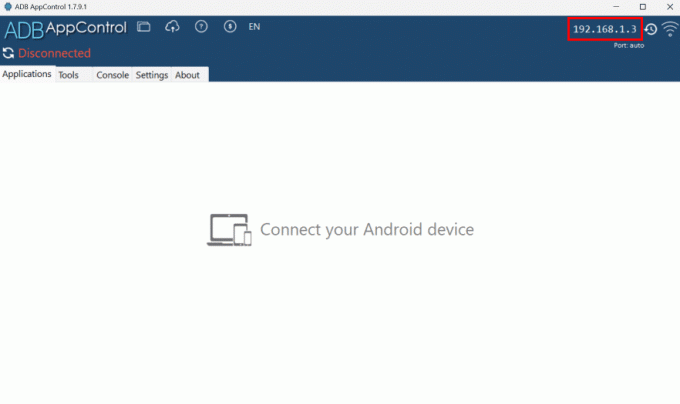
8. Kad jūsu Smart TV ir pievienots, jūs redzēsit visu lietotnes no viedtelevizora datorā.
9. Izvēlieties YouTube lietotni no saraksta.
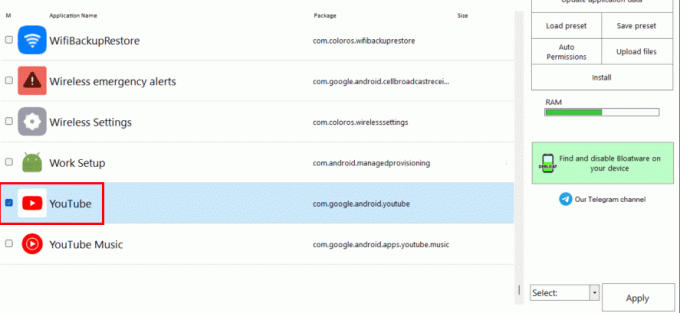
10. Noklikšķiniet uz Atinstalēt >Pieteikties opciju.

11. Noklikšķiniet uz Jā opciju dialoglodziņā, lai pilnībā noņemtu YouTube lietotni no viedtelevizora.

Šādi varat noņemt pakalpojumu YouTube no Smart TV.
Lasīt arī: Kā notīrīt kešatmiņu Samsung televizorā
Kā noņemt YouTube kontu no televizora, izmantojot tālruni?
Lai zinātu, kā noņemt YouTube kontu no televizora, izmantojot tālruni, veiciet tālāk norādītās darbības.
Piezīme: tālāk norādītās darbības attiecas gan uz Android, gan iOS ierīcēm.
1. Atveriet Tālruņa pārlūks savā tālrunī un apmeklējiet Google pierakstīšanās lapa.
2. Ievadiet savu e-pasts vai telefona numurs un pieskarieties Nākamais opciju.
3. Ievadiet savu parole un pieskarieties Nākamais opciju.
4. Kad esat pierakstījies, pieskarieties Drošība cilne no augšas.

5. Pēc tam velciet uz leju līdz Jūsu ierīces sadaļu un pieskarieties Pārvaldiet visas ierīces.
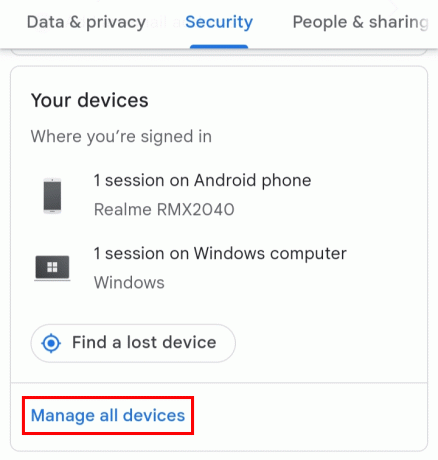
6. Pieskarieties jūsu Smart TV no saraksta.
7. Pieskarieties Izrakstīties opcija zem tā.
8. Pieskarieties Izrakstīties dialoglodziņā, lai noņemtu savu YouTube kontu no televizora.
Šādi varat attālināti noņemt YouTube kontu no televizora, izmantojot tālruni.
Kā attālināti noņemt YouTube kontu no televizora?
Lai uzzinātu, kā attālināti noņemt YouTube kontu no televizora, vienkārši veiciet tālāk minētās darbības.
1. Apmeklējiet Google pierakstīšanās lapa datora/klēpjdatora pārlūkprogrammā.
2. Ievadiet savu e-pasts vai telefona numurs un noklikšķiniet uz Nākamais opciju.
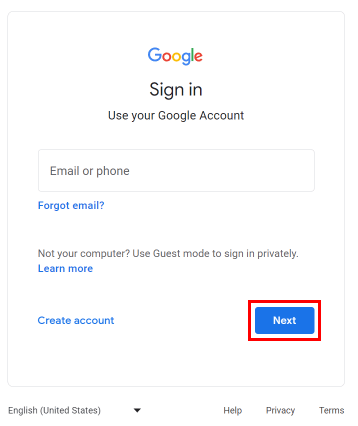
3. Ievadiet savu parole un noklikšķiniet uz Nākamais opciju.
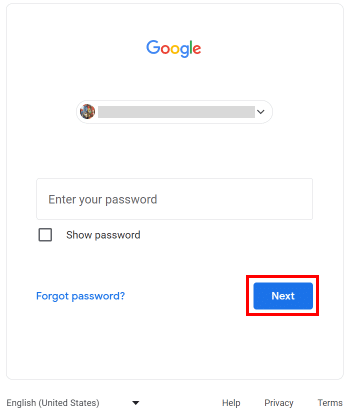
4. Kad esat pierakstījies, noklikšķiniet uz Drošība cilni no kreisās rūts.
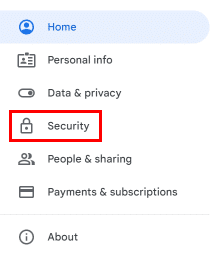
5. Ritiniet uz leju un noklikšķiniet uz Pārvaldiet visas ierīces no sadaļas Jūsu ierīces.
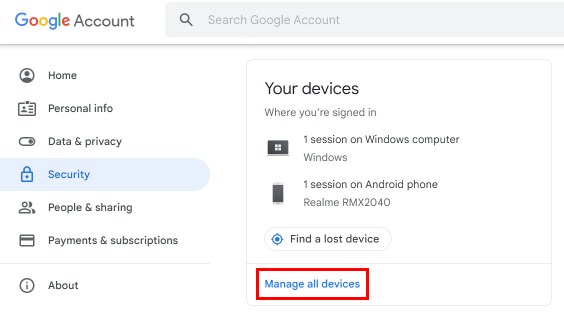
6. Klikšķiniet uz jūsu Smart TV no saraksta.
7. Noklikšķiniet uz Izrakstīties opcija zem tā.
8. Klikšķiniet uz Izrakstīties dialoglodziņā, lai noņemtu savu YouTube kontu no televizora.
Lasīt arī: Kā bloķēt YouTube kanālu televizorā
Kā savā viedtelevizorā izdzēst iepriekš instalētās lietotnes? Kā dzēst iepriekš instalētās lietotnes viedtelevizorā?
Lai uzzinātu, kā Smart TV dzēst iepriekš instalētās lietotnes, veiciet šīs darbības:
1. Ieslēdziet savu viedais televizors.
2. Dodieties uz Izstrādātāja iestatījumi un ieslēdz uz USB atkļūdošana opciju.
3. Sadaļā Iestatījumi izvēlieties Tīkli un internets.
4. Izvēlieties savienots WiFi tīkls un atzīmējiet WiFi IP adrese.
5. Instalējiet un atveriet ADB AppControl programmatūru datorā.
6. Ievadiet IP adrese viedtelevizora augšējā labajā stūrī.
7. Pēc tam izvēlieties vēlamo iepriekš instalēto lietotni no saraksta.
8. No opcijas apakšējā labajā stūrī atlasiet Atinstalēt >Pieteikties opciju.

9. Noklikšķiniet uz Jā opciju dialoglodziņā, lai pilnībā noņemtu YouTube lietotni no viedtelevizora.

Šādi varat noņemt Smart TV iepriekš instalētās lietotnes.
Kāpēc es nevaru izdzēst lietotnes Samsung viedtelevizorā?
Tālāk ir norādīti daži iemesli, kāpēc Samsung Smart TV nevar izdzēst lietotnes.
- Programma, kuru mēģināt dzēst, ir iepriekš instalēta.
- Iespējams, jūsu Samsung viedtelevizorā ir kāda kļūda vai kļūda, restartējiet to un pārbaudiet.
- Jūs neesat iespējojis izstrādātāja režīmu, lai dzēstu iepriekš instalētās lietotnes.
- Var gadīties, ka lietotne darbojas fonā kamēr jūs mēģināt to izdzēst.
Lasīt arī: Kādas ir Smart TV priekšrocības un trūkumi?
Kā izdzēst iepriekš instalētās lietotnes Samsung viedtelevizorā?
Lai uzzinātu, kā Samsung viedtelevizorā dzēst iepriekš instalētās lietotnes, veiciet šīs darbības:
1. Ieslēdziet savu Samsung Smart TV.
2. Izvēlieties numurs 5pogu no tālvadības pults, lai atvērtu izstrādātāju opcijas.
3. Ieslēdz Izstrādātāja režīms un atlasiet labi.
4. Nospiediet un turiet ieslēgšanas poga uz tava tālvadība uz 2 sekundēm.
5. Kad televizors atkal ir ieslēgts, atlasiet Lietotnes no sākuma ekrāna.

6. Izvēlieties vēlamā iepriekš instalētalietotne vēlaties dzēst.
7. Dodieties uz opcijām zem atlasītās lietotnes un atlasiet Dziļās saites pārbaude > Atcelt.
8. Dziļās saites pārbaude tiks veikta iespējot dzēšanas opcija. Izvēlieties Dzēst opcija zem lietotnes.
9. Izvēlies Dzēst iespēja neatgriezeniski dzēst lietotni.
Ja opcija Dzēst nav iespējota, vienīgā iespēja ir atiestatīt televizoru. Šādi Samsung Smart TV var izdzēst iepriekš instalētās programmas.
Ieteicams:
- Kā pārpublicēt TikTok videoklipus
- Kurš kanāls ir Discovery pakalpojumā DirecTV?
- Kā savienot Samsung tālruni ar televizoru, izmantojot HDMI
- Kāda ir atšķirība starp Smart TV un Android TV?
Tātad, mēs ceram, ka jūs sapratāt kā noņemt YouTube no viedtelevizora ar detalizētām darbībām, kas jums palīdzēs. Varat sniegt mums visus jautājumus vai ieteikumus par jebkuru citu tēmu, par kuru vēlaties, lai mēs veidojam rakstu. Nometiet tos tālāk esošajā komentāru sadaļā, lai mēs to uzzinātu.

Pīts Mičels
Pīts ir TechCult vecākais rakstnieks. Pītam patīk visas tehnoloģijas, un viņš sirdī ir arī dedzīgs DIYer. Viņam ir desmit gadu pieredze, rakstot pamācības, līdzekļus un tehnoloģiju rokasgrāmatas internetā.


